Maison >Problème commun >Le processus d'application du fantôme en un clic dans Win10
Le processus d'application du fantôme en un clic dans Win10
- 王林avant
- 2023-07-15 18:25:294882parcourir
Comment utiliser le logiciel système ghostwin10 dans win10 ? De nombreux amis qui ont installé le système ghostwin10 ne savent pas comment utiliser ghostwin10. En fait, ghostwin10 est un très bon logiciel système, très stable et pratique. une explication détaillée de la méthode d'installation. Jetons un coup d'œil au processus pratique d'application du fantôme en un clic dans Win10.
Le processus d'utilisation de one-key ghost sur win10
1. Exécutez l'outil de récupération en un clic onekeyghost, cliquez sur "Système de sauvegarde", sélectionnez le chemin de sauvegarde, cliquez sur le lecteur de partition C et confirmez.
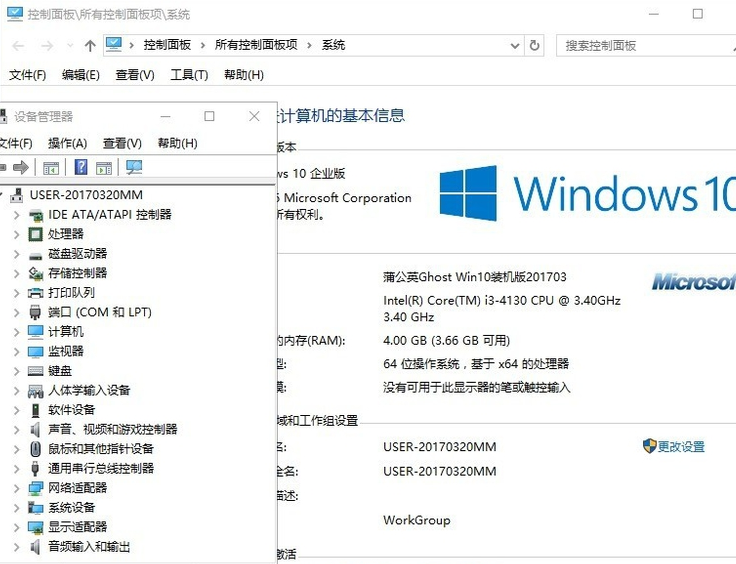
2. Partitionnez le disque de sauvegarde sur le lecteur D, demandez si vous souhaitez redémarrer l'ordinateur, cliquez sur "Redémarrer maintenant", redémarrez, puis entrez dans l'opération de sauvegarde du système et attendez la fin.
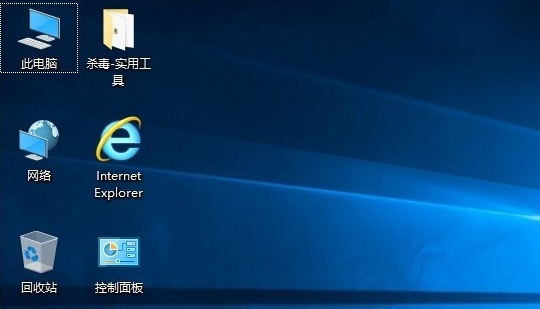
3. La sauvegarde est terminée, entrez le chemin auquel appartient la sauvegarde du système et le fichier win10.gho est créé avec succès, qui est la sauvegarde du système win10.
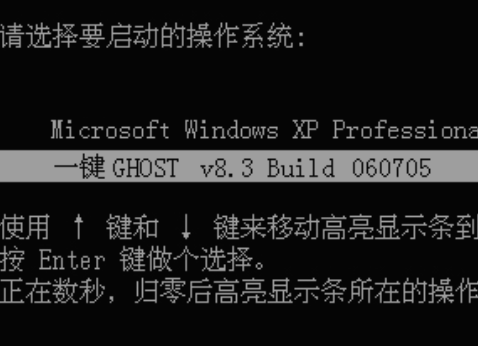
4. Accédez à l'interface principale d'Easy Backup et sélectionnez Sauvegarde du système dans la colonne de sauvegarde. Sélectionnez un chemin de stockage d'image système pour le lecteur C et le lecteur C. Cliquez sur "Sauvegarder progressivement".
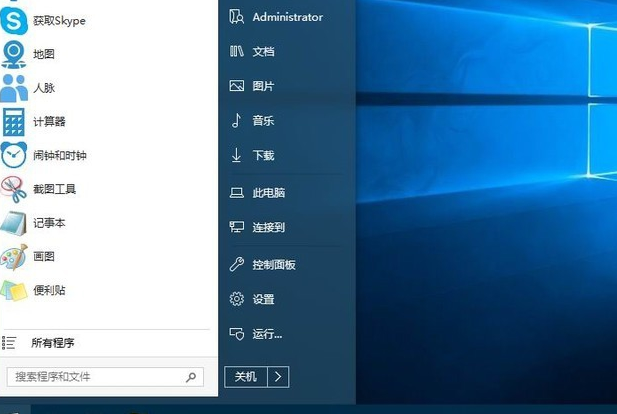
5. Installation du disque U : utilisez le logiciel ultraiso pour ouvrir le fichier du disque d'installation du système téléchargé (fichier ISO), exécutez "Charger le fichier image", insérez le disque U dans l'ordinateur, cliquez sur "OK" et attendez le processus Une fois l'opération terminée, le disque USB pour exécuter et réinstaller le système est prêt. Après avoir utilisé le disque USB système préparé pour démarrer le périphérique d'exploitation, le système peut être redémarré avec succès.
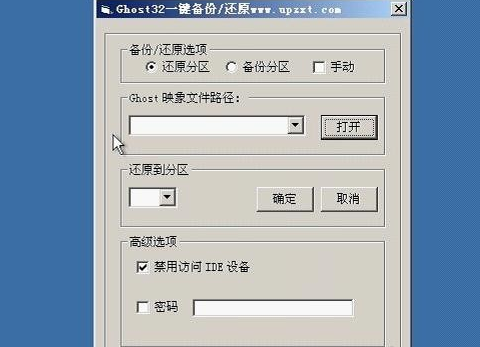
6. Installation du disque dur : La condition préalable est qu'il doit y avoir un système Windows capable de fonctionner correctement. Obtenez le "*.GHO" et "Réinstaller System.EXE" dans le fichier ISO téléchargé gratuitement sur l'ordinateur. Partition autre que le disque, puis exécutez "Réinstaller System.EXE", appuyez directement sur Entrée pour confirmer l'opération de récupération, confirmez à nouveau pour exécuter le processus d'installation automatique et assurez-vous de sauvegarder les données importantes sur le lecteur C avant l'exécution.

Ce qui précède est le contenu détaillé de. pour plus d'informations, suivez d'autres articles connexes sur le site Web de PHP en chinois!

